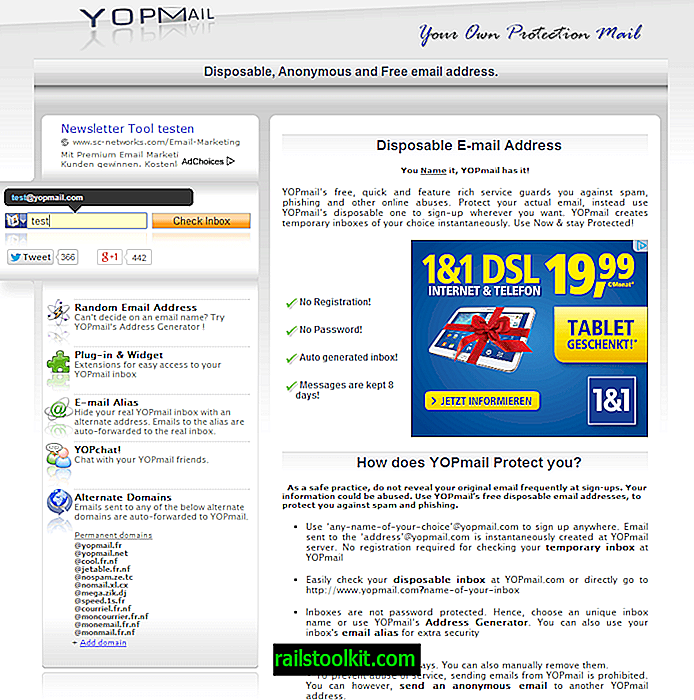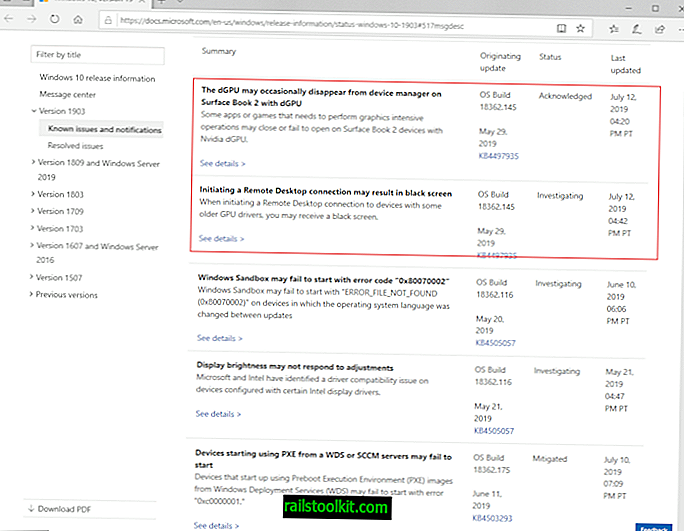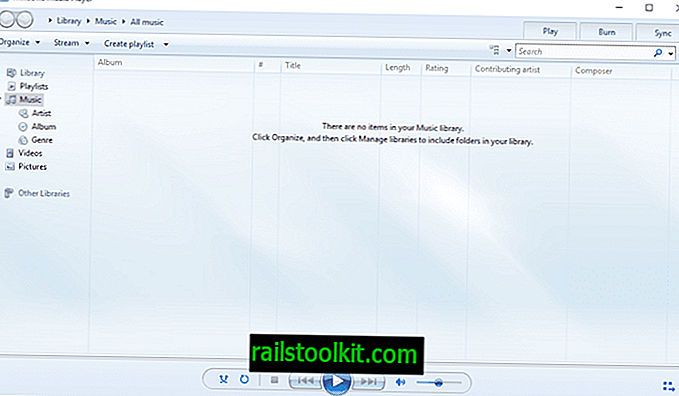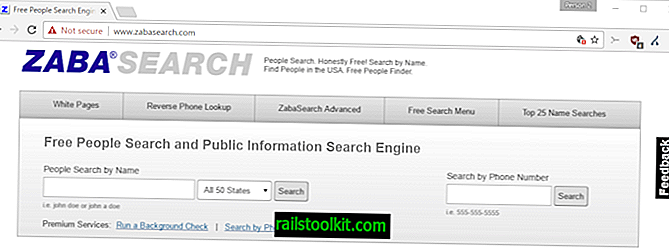Aşağıdaki kılavuz size Opera web tarayıcısını nasıl hızlandıracağınız ve performansınızı ve genel deneyiminizi artıracak bilgiler sunar.
"Yeni" Opera web tarayıcısı, kodunun çoğunu Google Chrome ile paylaşan Chromium tabanlı bir tarayıcıdır. Tarayıcının performansı veya kaynak kullanımı hakkında pek fazla şikayet görmemiş olmama rağmen, iyileştirme için her zaman yer var.
Aşağıdaki ipuçları Opera’dan en iyi şekilde yararlanmanıza yardımcı olabilir. Opera'yı az RAM'li ve zayıf bir işlemcili düşük uçlu bir sistemde çalıştırmanız özellikle yararlı olabilir.
Opera web tarayıcısını hızlandırın

Yapmamı önerdiğim ilk şey, web tarayıcısının tercihlerine bakmak. Bu yaklaşım, Vivaldi tarayıcısının performansını artırmak için kılavuzda kullandığımla aynıdır. Tercihler genellikle maksimum uyumluluk için ayarlanmıştır ve mutlaka en iyi performans değildir.
Başlamak için opera: // settings / tarayıcının adres çubuğuna yükleyin. Ayarlar sayfasında "gelişmiş ayarları göster" ve "her zaman uzman kullanıcı ayarlarını göster" seçeneklerini etkinleştirmek isteyebilirsiniz.
Tarayıcı

Ayarlar sayfasında Tarayıcı'yı seçin. Aşağıdaki ayarları yapın:
- Başlangıçta - Arka plan sekmelerinin Gecikmeli yüklenmesinin etkin olduğundan emin olun. Bu, önceki oturum başlangıçta geri yüklüyse, tarayıcının başlatılmasını iyileştirir.
- Kısayollar - Hareket kullanmıyorsanız, "fare hareketlerini etkinleştir" ve "rocker hareketlerini etkinleştir" i devre dışı bırakın.
- Kişisel Haberler - Kişisel haber özelliğini kullanmıyorsanız, "kaynakları yeni içerik için kontrol et" değerini asla olarak ayarlayın. Gerekmiyorsa, "mevcut haber beslemelerini adres çubuğunda göster" seçeneğini devre dışı bırakın.
- Kullanıcı arayüzü - "Sekme önizlemelerini göster" i devre dışı bırakın ve eğer kullanmazsanız "metin seçerken arama pop-up'ını etkinleştir".
- Temalar - Temel bir tema seçin, örneğin beyaz arka plan.
- Batarya Tasarrufu - Batarya Tasarrufu, batarya üzerindeki bir cihazda Opera kullanırken bataryayı korur. Ancak bunu başarmak için performansı düşürür. Performans sizin için daha önemliyse, pil tasarrufunu devre dışı bırakın.
Web siteleri

Web siteleri altındaki tweaks büyük ölçüde tarayıcıyı nasıl kullandığınıza bağlıdır.
- Görüntüler - Çoğunlukla görüntüler olmadan yaşayabilirseniz, ayarı "hiçbir görüntü gösterme" olarak değiştirmeyi düşünün. Bu, çoğu kullanıcı için önerilmez, ancak sayfa yükleme süresini iyileştirir.
- Flash - Flash'ın "oynamak için tıkla" ya da "siteleri Flash çalıştırmasını engelle" olarak ayarlanmış olduğundan emin olun. Flash'ın çalışmasını istediğiniz siteler için istisnalar ekleyebilirsiniz.
Gizlilik ve Guvenlik

Ayarlar, burada kullanımın büyüklüğüne bağlıdır. Reklam engellemeyi etkinleştirmeyi ve gizlilik altındaki aşağıdaki seçenekleri devre dışı bırakmayı düşünebilirsiniz:
- Sayfa yükleme performansını iyileştirmek için ağ eylemlerini tahmin edin.
- Özellik kullanım bilgilerini göndererek Opera'nın geliştirilmesine yardımcı olun.
- Çökme raporlarını otomatik olarak Opera'ya gönder.
- Tarihe bağlı olarak Haberler'deki önerilen kaynaklar için görüntüler çekin.
Diğer Tweaks ve seçenekler

Yapmak isteyebileceğiniz bir şey, tarayıcının, uzantıların, web sitelerinin ve gpu'nun bellek ve işlemci kullanımını izlemek için yerleşik Görev Yöneticisi'ni açmaktır.
Normalde yaptığınız gibi Opera’yı kullanırken Görev Yöneticisi penceresini açık tutmaya devam edebilir. Bunu yapmak, örneğin tarayıcıda yüklü olan uzantıları veya tarayıcıya yüklenen ve tarayıcının performansını ve hızını etkileyen siteleri yükleyen sorunları veya sorunları ortaya çıkarabilir.
Opera, Chromium'u temel aldığından, çoğunlukla Chromium, Chrome veya Vivaldi gibi aynı başlangıç parametrelerini destekler.
Aşağıdaki başlangıç parametreleri tarama performansını artırabilir. Bunlar Vivaldi tarayıcısının hızını artıran aynı.
- site başına -süreci, sekme başına bir işlem modelinden, bir sitenin tüm sayfalarını tek bir işlem halinde bir araya getirerek kaynaklar üzerinde daha hafif olana geçiş yapar. Düzenli olarak aynı sitede birden fazla sayfa açarsanız, bu hafıza tasarrufu sağlar.
- -disk-cache-dir = z: \ opera \ –disk-cache-size = 104857600 disk önbelleğini başka bir sürücüye taşır ve 100 Megabayt değerine ayarlar. Özellikle daha hızlı bir sürücüye veya bir RAM diskine taşındığında faydalıdır.
- -enable-low-end-device-mode, düşük- end cihazlara en çok yarar sağlayan ince ayarlar yaparak bellek tüketimini arttırır.
- -enable-low-res-fayans, düşük uçlu cihazlarda kaydırma yaparken performansı artırır.
Opera'yı bu parametrelerle manuel olarak çalıştırabilirken, kullanılabilirliği artırmak için bunları tarayıcının kısayoluna kalıcı olarak eklemek isteyebilirsiniz.
Windows'ta (veya Başlat Menüsü veya Masaüstü) görev çubuğundaki Opera simgesine sağ tıklayıp özellikleri hemen seçmeli veya özellikler kullanılabilir duruma gelmeden önce Opera'ya tekrar sağ tıklamalısınız.
Başlangıç parametrelerini hedef alanın sonuna ekleyin ve Opera'nın dosya yolu ile adı ile parametreler arasında boşluk olduğundan emin olun.
Örnek: "C: \ Program Dosyaları (x86) \ Opera Developer \ launcher.exe" –enable-low-end-device-mode
Şimdi Siz : Opera yorumlarınızı aşağıdaki yorumlarda paylaşma konusunda çekinmeyin.